有的时候我们下载安装文件的时候如果出现错误,就会出现“应用程序无法正常启动(0x000007b)。请单击“确定”关闭应用程序”的话。这个时候我们该怎么办呢?别慌,接下来小编就教你们怎么用DirectX修复工具解决问题。
下载DirectX修复工具。百度网盘分的享路径是:全部文件 >维护电脑 >恢复软件 “DirectX修复工具”

dx修复工具使用方法及评测图一
https://pan.baidu.com/s/1nvIYAvB
解压之后,这里有两个DirectX Repair.exe修复工具,另一个DirectX_Repair_win8.exe修复工具是专门给Windows 8操作系统使用的。
因为是绿色工具,所以不用安装,双击打开,检测并修复。
检查完之后,就会发现,丢失的动态链(dll扩展名)有很多。
等待一会儿,修复成功后,再点退出。
如果有异常,就查看日志。

dx修复工具使用方法及评测图二
也可以点击右边的下拉箭头,然后点同时更新C++。修复好动态链后,最好重启电脑。
更新完后,要重启电脑才会生效。
dx修复工具测评
DirectX修复工具是一款系统级工具软件,简便易用。主要功能是检测当前系统的DirectX状态,如果发现异常则进行修复(可修复0xc000007b错误)
本程序适用于多个操作系统,如Windows XP(需先安装.NET 2.0,详情请参阅“致Windows XP用户.txt”文件)、Windows Vista以及Windows 7,同时兼容32位操作系统和64位操作系统。本程序会根据系统的不同,自动调整任务模式,无需用户进行设置。
本程序为了应对一般电脑用户的使用,采用了傻瓜式一键设计,只要点击主界面上的“检测并修复”按钮,程序就会自动完成校验、检测、修复的全部功能,无需用户的介入,大大降低了使用难度。
本程序采用了多线程编程技术,可充分利用系统的资源,减少时间的等待。同时,针对部分低性能电脑,也做了一定程度的优化。
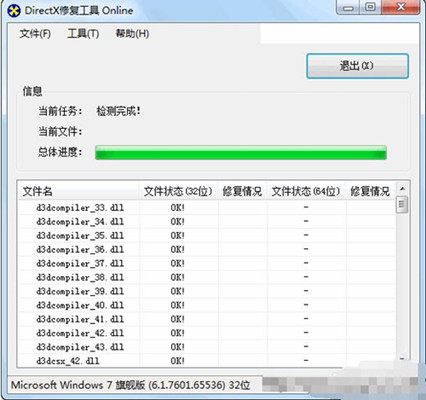
dx修复工具使用方法及评测图三
本程序有自动记录日志功能,可以记录每一次检测修复结果,方便在出现问题时,及时分析和查找原因,以便找到解决办法。
程序的“选项”对话框中包含了2项高级功能。点击其中的“注册系统中所有dll文件”按钮可以自动注册系统文件夹下的所有dll文件。该项功能不仅能修复DirectX的问题,还可以修复系统中很多其他由于dll未注册而产生的问题,颇为实用。点击第二个按钮可以为dll文件的右键菜单添加“注册”和“卸载”项,方便对单独的dll文件进行注册。请注意,并不是所有的dll文件都可以通过这种方式注册。
程序附带了用户反馈程序,可以在用户允许的前提下发送检测修复结果。用户也可以在出现问题时通过反馈程序和软件作者进行交流,共同查找问题。反馈是完全匿名和自愿的。
标准版、增强版、在线修复版的区别如下图所示。如果您需要其他版本,请点击下方的快捷链接
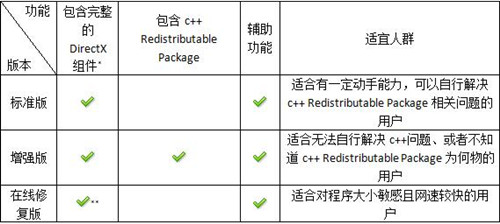
dx修复工具使用方法及评测图四
以上就是dx修复工具使用方法及评测,如果觉得DX修复工具好用的话就去用起来吧!






